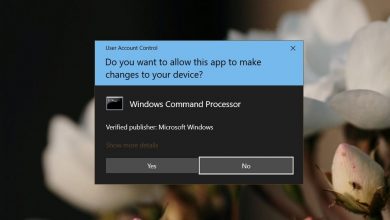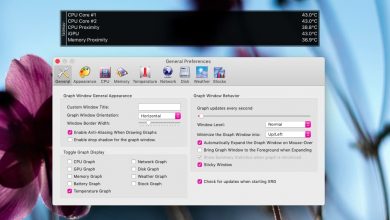Comment rendre le streaming Netflix sur Linux plus facile avec ElectronPlayer
Pour les utilisateurs Linux, l’accès à Netflix nécessite l’installation de Google Chrome. Malheureusement, Google ne permet pas aux nouveaux utilisateurs d’installer facilement leur navigateur sous Linux. De plus, l’alternative open source offerte par de nombreux systèmes d’exploitation Linux ne prend pas en charge les services vidéo propriétaires tels que Netflix. En conséquence, jouer à Netflix sur Linux peut être irritant.
Il existe un meilleur moyen d’accéder à Netflix sur Linux via une application appelée ElectronPlayer. Il utilise le framework Electron pour fournir à l’utilisateur un lecteur Netflix facile à utiliser. Dans ce guide, nous allons vous montrer comment le faire fonctionner sur votre système.
Remarque: pour diffuser Netflix sur Linux avec ElectronPlayer, vous devez disposer d’un abonnement payant au service Netflix. Pour créer un compte, accédez à la page d’accueil de votre navigateur Web préféré .
Installez ElectronPlayer
ElectronPlayer peut être installé sur Linux via Arch Linux AUR, un package Snap et une AppImage. Pour que l’application fonctionne dans votre configuration particulière, ouvrez une fenêtre de terminal en appuyant sur Ctrl + Alt + T ou Ctrl + Maj + T sur le clavier et suivez les instructions de ligne de commande ci-dessous.
Arch Linux AUR
Pour faire fonctionner ElectronPlayer via l’AUR, commencez par installer les packages Base-devel et Git. Ces paquets sont recommandés pour construire des choses via Arch Linux AUR.
sudo pacman -S base-devel git
Une fois les packages Git et Base-devel résolus, il est temps de faire fonctionner l’assistant Trizen AUR. La raison pour laquelle nous avons besoin de cette application est qu’elle permet de créer et d’installer de nombreuses dépendances beaucoup plus rapidement.
Pour installer Trizen, téléchargez via git clone puis utilisez makepkg pour compiler le code source.
git clone https://aur.archlinux.org/trizen.git cd trizen makepkg -sri
Une fois l’application d’assistance Trizen AUR configurée, utilisez-la pour installer ElectronPlayer sur votre système.
trizen -S electronplayer
Casser
Si vous n’êtes pas un utilisateur d’Arch Linux, mais que le runtime Snapd est en cours d’exécution sur votre PC Linux, vous pourrez accéder à ElectronPlayer via un package Snap.
L’installation d’EletronPlayer à partir du magasin Snap se fait rapidement avec la commande d’ installation instantanée . En utilisant l’opération de ligne de commande ci-dessous, obtenez la dernière version d’ElectronPlayer.
Remarque: vous ne savez pas comment configurer Snaps sur votre PC Linux? Suivez notre guide pour apprendre à configurer Snaps ! Vous pouvez également consulter Ubuntu car il est livré avec le support du package Snap prêt à l’emploi.
sudo snap installer electronplayer
AppImage
Il existe un fichier AppImage téléchargeable disponible pour ceux qui souhaitent accéder à ElectronPlayer mais n’utilisent pas Snaps. Pour que cela fonctionne, vous n’aurez pas besoin d’installer de dépendances ou quoi que ce soit de ce genre. Au lieu de cela, allez dans la fenêtre de votre terminal et utilisez la commande wget pour télécharger la dernière version.
wget https://github.com/oscartbeaumont/ElectronPlayer/releases/download/v2.0.4/electronplayer.2.0.4.AppImage
Une fois l’AppImage téléchargée, créez un dossier «AppImage» dans votre répertoire personnel, placez-y ElectronPlayer AppImage et mettez à jour les autorisations.
mkdir -p ~ / AppImages
mv electronplayer. *. AppImage ~ / AppImages
chmod + x mv electronplayer. *. AppImage
Une fois que tout est résolu, ouvrez AppImage en double-cliquant dessus dans le dossier «AppImage» à l’aide de votre gestionnaire de fichiers Linux, ou avec la commande ci-dessous.
./electronplayer.*.AppImage
Regardez Netflix avec ElectronPlayer
Pour accéder à Netflix dans ElectronPlayer, commencez par ouvrir l’application. Pour exécuter l’application, reportez-vous à la section «Multimédia» du menu de votre application sur le bureau. Ou, si vous ne le trouvez pas, appuyez sur Alt + F2 et tapez la commande ci-dessous et appuyez sur Entrée pour l’ouvrir.
joueur électronique
Dès que l’application ElectronPlayer s’ouvre sur le bureau Linux, vous verrez un écran contextuel. Cet écran vous invite à «choisir un service de streaming». Recherchez le logo Netflix et cliquez dessus avec votre souris pour exécuter l’application en mode streaming Netflix.
Une fois qu’ElectronPlayer est en mode de streaming Netflix, il charge la page d’accueil Netflix et affiche une fenêtre de connexion. En utilisant cette fenêtre, remplissez vos identifiants de connexion Netflix. Cliquez ensuite sur le bouton «login» pour charger le service.
> En supposant> Pour quitter Netflix, tout près de la fenêtre, ou de retourner au menu avec Ctrl + H .
> Accès>
> ElectronPlayer> Cela dit, il est également compatible avec d’autres services de streaming, tels que YouTube, Twitch et Floatplane.
Youtube
Pour accéder à YouTube dans l’application ElectronPlayer, appuyez sur Ctrl + H pour afficher le menu principal de l’application. Après cela, sélectionnez l’icône «YouTube». Ensuite, vous pouvez parcourir et découvrir YouTube dans l’application!
Tic
Vous voulez voir vos streamers de jeux préférés sur votre bureau? ElectronPlayer et le libre accès au menu avec Ctrl + H . De là, cliquez sur le logo Twitch et vous verrez vos joueurs Twitch préférés en quelques secondes!
Avion flottant
Avec ElectronPlayer, vous pouvez afficher vos créateurs d’hydravions préférés en appuyant sur Ctrl + H , puis en cliquant sur le logo FP dans l’application.